Der herausragendste Video-Geschwindigkeitsregler, den Sie ausprobieren müssen
Wenn Sie die Videogeschwindigkeit Ihrer Datei anpassen möchten, müssen Sie einen Videogeschwindigkeitsregler finden. Es gibt Offline-Tools mit integriertem Videogeschwindigkeitsregler, und es gibt auch Online-Videogeschwindigkeitsregler. Nicht alle Videogeschwindigkeitsregler verfügen über die gleichen Funktionen und Fähigkeiten. Wenn Sie also die fantastischen und besten Tools mit einem Video-Geschwindigkeitsregler, dieser Artikel hat die besten Lösungen für Sie.
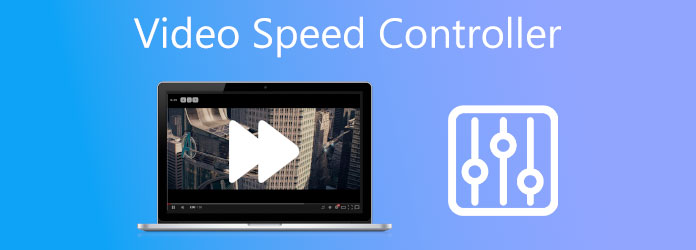
Wenn Sie nach dem besten Tool oder der besten Anwendung mit einem Videogeschwindigkeitsregler suchen, müssen Sie sich keine Sorgen mehr machen. Videokonverter Ultimate ist eine Softwareanwendung, mit der Sie die Videogeschwindigkeit Ihrer Datei anpassen können. Es ist nicht nur ein Dateikonverter; es verfügt auch über einen Videogeschwindigkeitsregler und mehr. Darüber hinaus wird Ihnen die Bedienung des Videogeschwindigkeitsreglers nicht schwerfallen, da er über eine benutzerfreundliche Softwareoberfläche verfügt. Darüber hinaus können Sie Ihr Ausgabedateiziel auswählen, wenn Sie mit der Anpassung der Geschwindigkeit Ihres Videos fertig sind. Wenn Sie also den Videogeschwindigkeitsregler verwenden möchten, befolgen Sie die folgenden einfachen Schritte.
Laden Sie zunächst herunter Videokonverter Ultimate durch Klicken auf das Herunterladen Klicken Sie unten auf die Schaltfläche für Windows oder Mac. Folgen Sie dem Installationsvorgang und führen Sie dann die App aus.
Klicken Sie nach dem Öffnen der Softwareanwendung auf das Bedienfeld „Toolbox“. Werkzeugkasten Klicken Sie im Bedienfeld auf die Option „Video Speed Controller“. Dann wird eine weitere Schnittstelle angezeigt.
Klicken Sie dann auf das + Unterschreiben Sie, um dem Videogeschwindigkeitsregler ein Video hinzuzufügen, oder Sie können Ihre Videodatei per Drag & Drop in die Box ziehen.
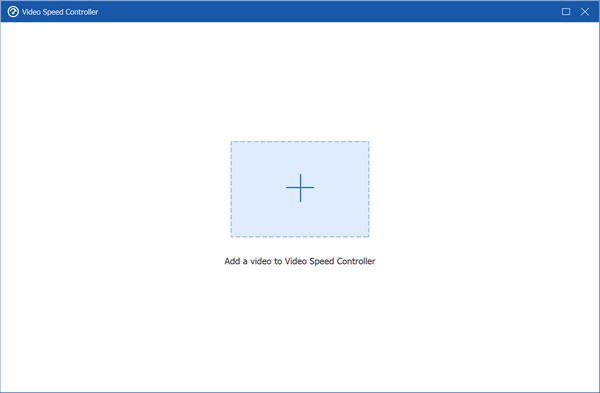
Wählen Sie abschließend die Videogeschwindigkeit auf der Optionen für die Videogeschwindigkeit unter dem Video. Klicken Sie dann auf Export Schaltfläche, um Ihre Videodatei mit der von Ihnen gewählten Videogeschwindigkeit herunterzuladen.
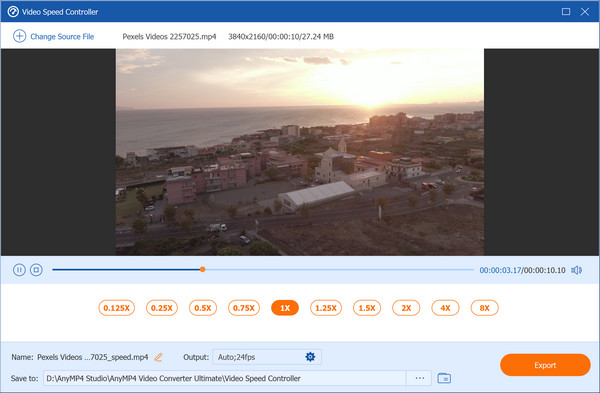
Vorteile:
Nachteile:
Wenn Sie nach einem Videogeschwindigkeitsregler suchen, den Sie nicht herunterladen müssen, finden Sie hier die Lösung. In diesem Teil erfahren Sie mehr über die besten und kostenlosen Online-Konverter, die Sie im Internet finden.
Clideo ist ein Online-Videogeschwindigkeitsregler, mit dem Sie die Geschwindigkeit auf 0,25x bis 2x einstellen können. Außerdem können Sie das Video stummschalten. Darüber hinaus verfügt es über eine unkomplizierte Benutzeroberfläche, was es zu einem anfängerfreundlichen Tool macht. Es ist jedoch ein internetabhängiges Tool, was bedeutet, dass der Exportvorgang möglicherweise langsam ist. Trotzdem passen viele Benutzer die Videogeschwindigkeit ihrer Dateien mit diesem Tool an.
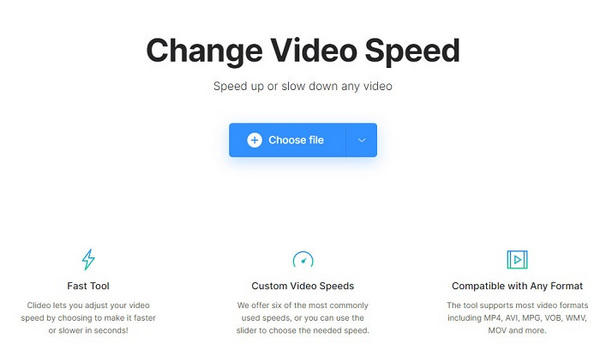
Vorteile:
Nachteile:
Ein weiterer Online-Video-Geschwindigkeitsregler, der sich lohnt zu verwenden, ist Online-Video-Cutter. Dieses Tool verfügt über eine intuitive Softwareoberfläche, die es zu einem benutzerfreundlichen Tool macht. Es kann die Geschwindigkeit Ihres Videos um das 2-, 5- und 0,5-Fache anpassen. Dieses Tool unterstützt jedoch nur begrenzte Dateiformate und enthält Werbung, die Sie möglicherweise störend finden.
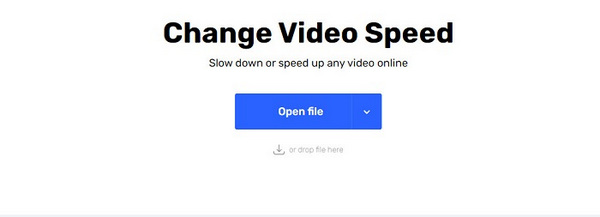
Vorteile:
Nachteile:
Veed.io ist ein Online-Tool, mit dem Sie die Geschwindigkeit Ihrer Videodatei verlangsamen oder beschleunigen können. Es kann Ihre Videogeschwindigkeit um das 0,5-, 1-, 1,5- und 2-Fache ändern. Es ist auch in fast allen Webbrowsern verfügbar, darunter Google, Firefox und Safari. Darüber hinaus können Sie auch die Geschwindigkeit Ihrer GIF-Videodatei anpassen. Dieses Tool ist jedoch internetabhängig, daher hängt es von der Geschwindigkeit Ihrer Internetverbindung ab, wie schnell Sie Ihr Video exportieren können.
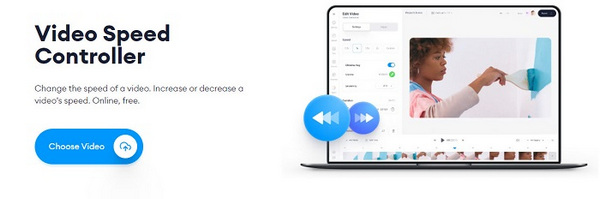
Vorteile:
Nachteile:
Suchen Sie online nach einem Video-Geschwindigkeitsregler, mit dem Sie Ihre Videogeschwindigkeit mit nur drei Klicks anpassen können? Dann Kapwing ist vielleicht das, wonach Sie suchen. Dieses Tool ist aufgrund seiner einfachen Benutzeroberfläche perfekt für Anfänger geeignet. Darüber hinaus ist es auf Android-, PC- oder Apple-Geräten verfügbar. Das Erstaunliche an diesem Tool ist, dass Sie, obwohl es eine webbasierte App ist, auf einige erweiterte Funktionen für Ihr Video zugreifen können.

Der letzte Online-Videogeschwindigkeitsregler, über den wir sprechen werden, ist EzGIF.com. Mit diesem Online-Tool können Sie die Geschwindigkeit Ihrer Videodatei schneller oder langsamer einstellen. Dieser Online-Videogeschwindigkeitsregler unterstützt gängige Dateiformate wie MP4, AVI, WebM, FLV, MOV usw. Allerdings enthält dieses Tool Anzeigen, die Sie möglicherweise irritieren. Es hat auch eine schwer zu bedienende Benutzeroberfläche, was die Verwendung für Anfänger kompliziert macht. Dennoch verwenden einige Leute dieses Tool als ihre beste Wahl.
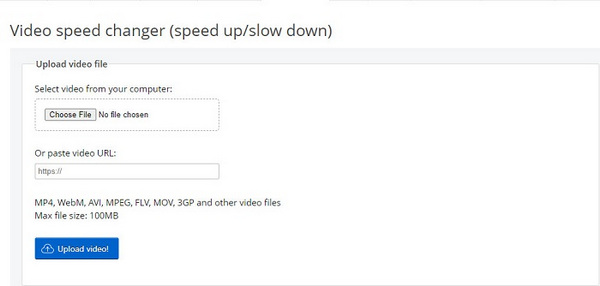
Manchmal, wenn wir ein Video auf YouTube, Facebook oder anderen Video-Streaming-Plattformen auf Google ansehen, möchten wir die Geschwindigkeit erhöhen. HTML 5-Videos haben jedoch keinen integrierten Geschwindigkeitsregler. In diesem Teil haben wir eine Lösung für Sie, mit der Sie die Videogeschwindigkeit des Videos, das Sie ansehen, mithilfe einer Google Chrome-Erweiterung anpassen können. Die Verwendung eines Videogeschwindigkeitsreglers auf einer Chrome-Erweiterung ist für Sie problemlos, insbesondere wenn Sie die Videogeschwindigkeit auf YouTube oder Facebook anpassen möchten. Wenn Sie also nach dem besten Videogeschwindigkeitsregler für Chrome-Erweiterungen suchen, ist dieser Teil für Sie notwendig.
In der Tat, Videogeschwindigkeitsregler ist das bekannteste Tool zur Videogeschwindigkeitsregelung, das Sie in Chrome-Erweiterungen finden können. Mit diesem Videogeschwindigkeitsregler können Sie die Wiedergabegeschwindigkeit des HTML 5-Videos, das Sie gerade ansehen, ganz einfach anpassen. Wenn Sie die Erweiterung bereits installiert haben, finden Sie in der oberen linken Ecke des Videos, das Sie ansehen, einen Geschwindigkeitsregler. Klicken Sie auf das + Mit der - oder -Zeichen-Taste auf dem Videogeschwindigkeitsregler können Sie die Geschwindigkeit des Videos erhöhen oder verringern.
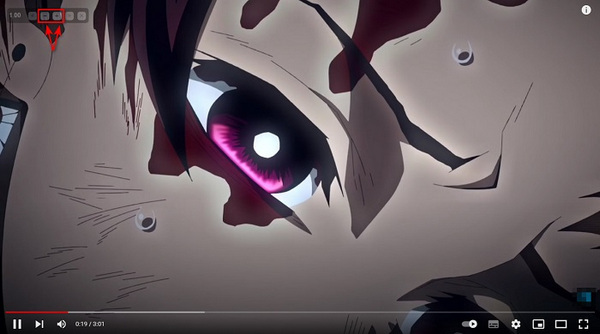
Ähnlich wie das oben erwähnte Tool ist Video Speed Manager ein Softwaretool, mit dem Sie die Videowiedergabe Ihres HTML 5-Videos anpassen können. Dieses Tool ist einer der am häufigsten verwendeten Videogeschwindigkeitsregler, die Sie in Chrome-Erweiterungen finden können. Darüber hinaus ist es sehr einfach zu verwenden, sodass Sie keine Probleme mit der Anpassung der Videowiedergabe haben werden.
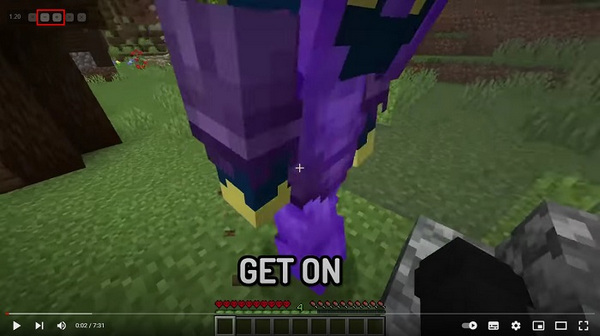
HTML 5 Video Speed Controller ist ein Tool, mit dem Sie die Wiedergabegeschwindigkeit des HTML 5-Videos, das Sie auf YouTube, Facebook oder einer beliebigen Video-Streaming-App ansehen, anpassen können. Es ist ebenso einfach zugänglich wie der andere oben erwähnte Geschwindigkeitsregler. Darüber hinaus können Sie das HTML 5-Video, das Sie gerade ansehen, beschleunigen, die Geschwindigkeit verringern und vor- und zurückspulen.
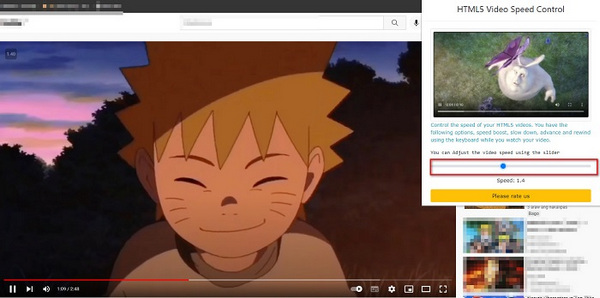
Weiterführende Literatur:
Lernen Sie die verschiedenen Apps zur Lautstärkeregelung kennen [Windows und Mac]
Video in DaVinci Resolve zuschneiden mit Schritt-für-Schritt-Anleitung
Können Sie auf dem Mac einen Videogeschwindigkeitsregler mit Erweiterungen verwenden?
Ja. Für Safari, den Standardbrowser für Apple-Geräte, sind Erweiterungen für den Video Speed Controller verfügbar.
Gibt es einen Videogeschwindigkeitsregler für Firefox?
Natürlich! Für Mozilla Firefox sind zahlreiche Erweiterungen für Video-Geschwindigkeitsregler verfügbar. Suchen Sie einfach im Suchfeld nach „Erweiterungen für Video-Geschwindigkeitsregler“ und wählen Sie dann aus den Ergebnissen aus, die auf der Ergebnisseite angezeigt werden.
Können Sie die Wiedergabegeschwindigkeit mit einer Chrome-Erweiterung anpassen, wenn das Video nicht HTML5 ist?
Leider nein. Der Video Speed Controller der Chrome-Erweiterung kann die Videowiedergabe von Nicht-HTML5-Videos nicht anpassen. Wenn Sie die Videowiedergabe anderer Dateiformate ändern möchten, können Sie die oben vorgestellten Offline- und Online-Tools verwenden.
Wie oben gezeigt, gibt es viele Lösungen, um die Videowiedergabe Ihres Videos anzupassen. Und dieser Artikel gibt Ihnen die besten Einblicke in die besten Videogeschwindigkeitskonverter, die offline, online und sogar in Chrome-Erweiterungen verfügbar sind. Wenn Sie jedoch nach einem ultimativen Videogeschwindigkeitsregler suchen, der mit einzigartigen Funktionen vollgepackt ist, dann ist Video Converter Ultimate das beste Tool für Sie.
Mehr lesen
So spiegeln Sie ein Video in Adobe Premiere – Schritt-für-Schritt-Anleitung
Wie drehe ich ein Video in Premiere Pro? Wie drehe und drehe ich ein Video in Premiere Pro um 90 Grad? Hier erhalten Sie eine ausführliche Anleitung zum Drehen eines Videos in Adobe Premiere.
Schritt-für-Schritt-Anleitung zum richtigen Ändern der Größe einer Videodatei für Instagram
Du willst die Größe eines Videos anpassen, damit es in den Instagram-Feed, die Story und IGTV passt und dabei die Empfehlungsregel beherzigt? Dieses Tutorial zeigt dir alles Wissenswerte zum Thema.
So beheben Sie die Audioverzögerung bei VLC und die beste Methode zur Behebung
Informieren Sie sich im heutigen Beitrag darüber, wie Sie die VLC-Audioverzögerung auf dem Desktop dauerhaft beheben und welche einzigartige Lösung Sie verwenden können, wenn die Korrekturen nicht funktioniert haben.
4 einfache Möglichkeiten, ein Video auf TikTok zu verlangsamen [Ultimativer Leitfaden 2024]
Wie verlangsamt man ein Video auf TikTok, um dramatische Effekte zu erzielen? Lernen Sie in diesem Artikel 4 einfache Möglichkeiten kennen und erfahren Sie, wie Sie Ihr TikTok-Video viral machen.